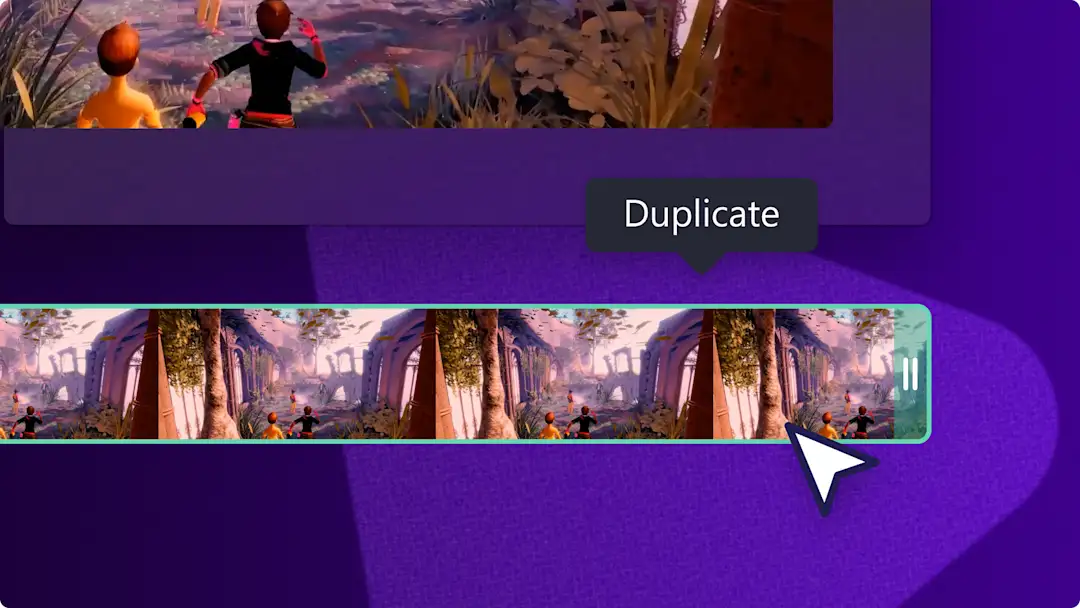Attenzione! Gli screenshot in questo articolo provengono da account personali di Clipchamp. Gli stessi principi si applicano agli account Clipchamp aziendali e degli istituti di istruzione.
In questa pagina
Rivivi i tuoi momenti preferiti, dalle feste di compleanno e gli eventi importanti della vita fino alle vittorie sportive più emblematiche e pubblicale sui social media sotto forma di un entusiasmanti video di momenti salienti.
Combina facilmente fotografie in un video di presentazione o trasforma una serie di clip in un montaggio accattivante.Aumenta la visibilità del tuo video nel feed con miglioramenti IA, effetti speciali e musica di sottofondo.
Scopri come creare un video di momenti salienti e ridimensiona un video in un reel di Instagram con l’ editor di Clipchamp.
Come creare un video di momenti salienti in modo gratuito
Passaggio 1. Importa una clip o selezionane una dall’archivio
Per creare un reel di momenti salienti utilizzando un tuo video, fai clic sul pulsante Importa elementi multimediali nella scheda elementi multimediali e carica un file dal tuo computer oppure connettiti a OneDrive .
Per creare un video di momenti salienti utilizzando un elemento multimediale dell’archivio, fai clic sulla scheda Raccolta contenuto sulla barra degli strumenti e cerca un video con licenza a titolo gratuito per categoria o utilizzando la barra di ricerca.
Imposta le proporzioni preferite dall’apposita sezione dello strumento di ridimensionamento facendo clic sul pulsante Dimensioni della barra degli strumenti mobile e poi selezionando quelle desiderate.
Dopo aver caricato o selezionato la clip, trascinala e rilasciala sulla timeline di editing.
Passaggio 2. Modifica le dimensioni dell’elemento multimediale per adattarle alla lunghezza del tuo video di momenti salienti
Modifica la durata del tuo reel video di momenti salienti e adattala alla piattaforma social utilizzata con lo strumento di ritaglio. Fai clic sulla risorsa nella timeline in modo da evidenziarla e poi trascina le maniglie di ritaglio verso sinistra per ridurre la lunghezza del video.Se hai eliminato più della lunghezza desiderata, ti basta trascinare le maniglie verso destra per aumentare nuovamente la lunghezza della clip.
Puoi anche utilizzare lo strumento di ritaglio per dividere un video in più parti, in modo da eliminare gli elementi visivi superflui o ripetere momenti chiave. Muovi il cursore sul timestamp della risorsa video in cui vuoi effettuare la divisione e poi fai clic sul pulsante divisione (l’icona a forbice) sopra la timeline.Puoi anche utilizzare il pulsante destro del mouse e selezionare l’opzione di divisione dal menu a comparsa oppure utilizzare il tasto di scelta rapida S.
Identifica automaticamente le pause e i silenzi indesiderati nelle conversazioni e nell’audio con lo strumento IA di eliminazione dei silenzi. Fai clic sul pulsante icona evidenziato sulla timeline per aprire i suggerimenti IA e poi fai clic sul pulsante di ritaglio automatico.L’IA analizzerà l’audio del video identificando pause e silenzi più lunghi di 3 secondi; potrai quindi eliminarli individualmente o congiuntamente.
Passaggio 3. Rimuovi gli spazi vuoti tra le clip
A volte, quando si eliminano o si spostano le varie clip, capita di lasciare accidentalmente spazi vuoti, creando pause nere sullo schermo durante la riproduzione del video.Gli spazi vuoti di particolare lunghezza vengono identificati sulla timeline da linee diagonali sui timestamp.
Rimuovi facilmente gli spazi indesiderati con lo strumento di eliminazione. Passa il cursore sullo spazio vuoto e poi fai clic sull’opzione Elimina.Questo rimuoverà automaticamente lo spazio vuoto riorganizzando le risorse multimediali e riallineandole sulla timeline.
Passaggio 4. Guarda l’anteprima e salva il tuo video di momenti salienti
Dopo aver terminato le modifiche, guarda l’intero reel in anteprima facendo clic sul pulsante Riproduci.Per salvare, fai clic sul pulsante Esporta e seleziona una risoluzione per il tuo video.
Come creare un video di sintesi sportive con l’IA
Crea reel di sintesi sportive con l’ editor di video IA. Carica un video, un’immagine o un altro elemento multimediale e la funzionalità di composizione automatica creerà un modello di video riorganizzando le varie risorse multimediali e suggerendo musica e transizioni. Per ulteriore assistenza, segui i passaggi mostrati qui sotto.
Accedi a Clipchamp e dai clic sul pulsante Crea un video con l’IA nella home page.
Dai un nome al tuo video e carica il tuo elemento multimediale prima di selezionare il pulsante Inizia.
Scegli uno stile per il tuo video selezionando uno dei temi suggeriti dall’editor IA.
Imposta le proporzioni e la lunghezza del video.
Seleziona una musica di sottofondo e uno stile per il carattere (facoltativo, a seconda del tema selezionato).
Esporta subito il tuo video o continua le modifiche nella finestra principale dell’editor.
Per ulteriore assistenza su come creare un video di sintesi sportiva con l’editor IA, guarda questa esercitazione.
Come modificare reel di momenti salienti per Instagram
Crea e modifica reel di Instagram utilizzando un modello di video con proporzioni 9:16. Segui i passaggi mostrati qui sotto per scoprire come.
Seleziona un modello per reel di Instagram facendo clic sulla scheda Modelli e poi su raccolta Instagram.
Cerca tra i modelli o inserisci parole chiave nella barra di ricerca e poi fai clic sul pulsante Utilizza modello.Questo invierà sulla timeline un video pre-costituito che contiene risorse, testo, sovrimpressioni e altri effetti.
Sostituisci il modello con un video importato o un video d’archivio trascinando e rilasciando nuove clip sull’esistente modello nella timeline.L’editor adatterà automaticamente le clip inserite alle proporzioni e alla lunghezza del modello.
Personalizza altre risorse nella timeline come testi, effetti e musica.
Visualizza l’anteprima ed esporta il reel di Instagram sul tuo dispositivo o su OneDrive.
Crea video virali di momenti salienti con il creatore di reel per Instagram.
Aggiungi effetti speciali al tuo video di momenti salienti
Aggiungi musica ed effetti audio con licenza a titolo gratuito
Perfeziona il tuo video di momenti salienti aggiungendo effetti audio di alta qualità e musica di sottofondo con licenza a titolo gratuito. Scegli da una selezione di vari generi e temi oppure scopri effetti audio come campanelli, esplosioni, scoppi e altro.Puoi anche aggiungere dissolvenze per creare suspense o utilizzare un audio con effetto drammatico.
Crea voiceover AI
Crea narrazioni inclusive e diversificate per reel di momenti salienti aggiungendo un voiceover IA realistico. Inserisci uno script nel generatore di sintesi vocale e personalizza la lingua, la voce, lo stile e l’accento.Puoi anche personalizzare la voce narrante IA modificando il tono, la velocità o il valore emotivo.
Genera sottotitoli IA
Rendi i tuoi video di momenti salienti più accessibili e semplici da comprendere con l’audio disattivato aggiungendo sottotitoli automatici. Attiva sottotitoli automatici in una serie di lingue con un solo clic.Il generatore di sottotitoli IA creerà anche una trascrizione SRT del contenuto scaricabile e modificabile per pubblicare il video su piattaforme come YouTube .
Utilizza transizioni tra le clip
Gestisci la velocità e il tono tra le diverse clip aggiungendo transizioni di scena. Trascina e rilascia transizioni in vari stili, da semplici effetti sfocatura e cancellazione a effetti speciali come animazioni e trasformazioni 3D.Applica i vari tipi di transizione tra le clip e poi regola la durata per adattarla a qualsiasi genere di video.
Elimina i rumori di sottofondo con l’IA
Migliora automaticamente la qualità dell’audio filtrando i rumori indesiderati con lo strumento IA per l’eliminazione del rumore. Separa l’ audio dal video e utilizza lo strumento per l’eliminazione del rumore per rimuovere i rumori di sottofondo come eco o rumori di strada in modo da rendere l’audio chiaro e comprensibile.
6 idee popolari per reel di momenti salienti
Ecco alcune idee per video di momenti salienti per social media semplici da realizzare.Per risparmiare tempo, puoi anche iniziare da uno dei modelli gratuiti di video di presentazione.
Eventi speciali: esprimi il tuo entusiasmo e rivivi un evento speciale come un matrimonio, un Natale, un anno nuovo o qualsiasi altra occasione con un reel di momenti salienti memorabile.
Video di compleanno: condividi gli auguri di compleanno e fai un regalo indimenticabile con un montaggio video creativo e virtuale.
Fan video: sostieni i tuoi atleti, musicisti o attori preferiti con video fancam di momenti salienti di tendenza.
Video di famiglia: mostra il tuo affetto e il tuo apprezzamento per le persone a cui vuoi bene in occasione della Festa della Mamma con un fotomontaggio su tua madre.
Videogiochi: presenta le vittorie e le sconfitte più esilaranti e intrattieni senza sforzo i tuoi spettatori con un video di momenti salienti.
Video di viaggi: ricorda i momenti preferiti dei tuoi vlog di viaggio o delle tue vacanze con un reel di momenti salienti.
Domande frequenti
Qual è il modo migliore per creare un video con momenti salienti?
Inizia un Reel con momenti salienti utilizzando la parte più emozionante del tuo video per catturare l'attenzione degli spettatori, quindi fornisci altri dettagli sul contesto. Assicurati di aggiungere un voiceover coinvolgente per mostrare personalità e narrare l'azione. È anche buona prassi includere sottotitoli IA in modo che i punti salienti del video risultino più accessibili e piacevoli in modalità silenziosa o a un volume basso.
Come creare un video con momenti salienti sull'iPhone?
Crea, modifica e migliora i video dal tuo iPhone con l'app iOS dell'editor di video Clipchamp. Crea Reel per Instagram con modelli di video e ritaglia i video in base alla lunghezza desiderata.
Posso creare effetti Picture-in-Picture nei video con momenti salienti?
Puoi sovrapporre più video nello stesso fotogramma per creare video con effetti Picture-in-Picture per una varietà di piattaforme di social media e hosting video. Trascina la selezione di risorse chiave e di supporto, quindi utilizza lo strumento di ridimensionamento per adattare il video ai formati più comuni.
Qual è il formato migliore per i Reel in evidenza su Instagram?
È buona prassi esportare i Reel di Instagram in formato MP4 HD 1080p con proporzioni 9:16 dall'editor video Clipchamp.
Scopri altri modi per modificare un video come l’aggiunta dell’effetto doppia esposizione o il taglio di elementi visivi.
Crea gratuitamente online reel di Instagram che catturano l’attenzione con Clipchamp o scarica l’ app Microsoft Clipchamp per Windows.